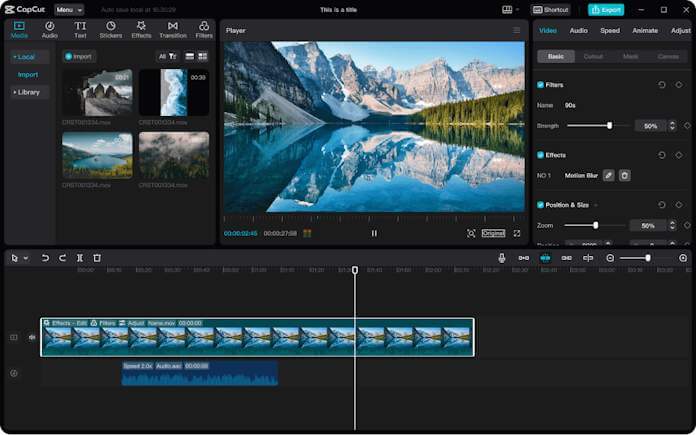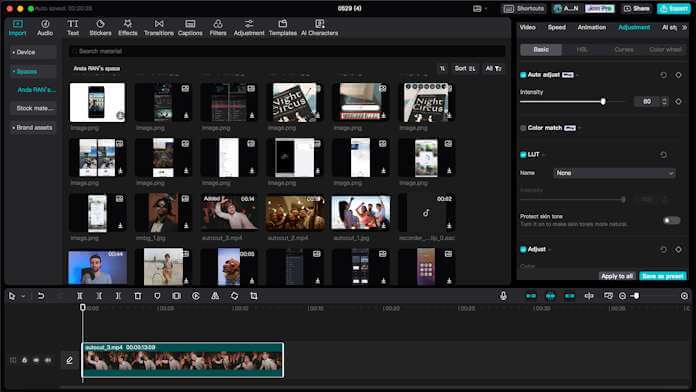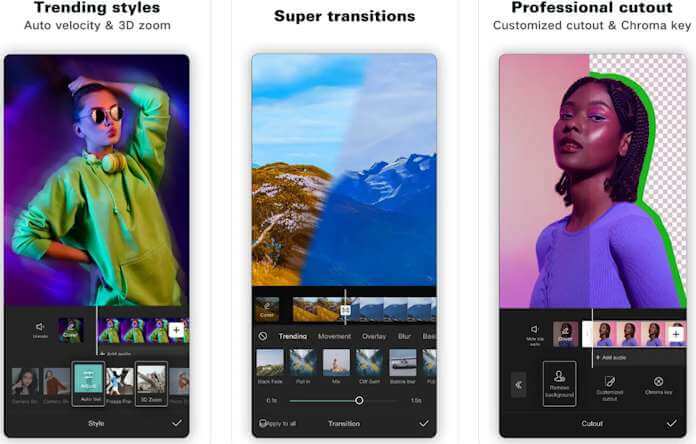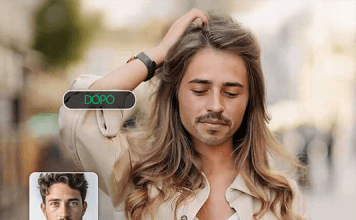Ormai è cosa comune fare editing video per i social, nessuno può saperlo meglio di Bytedance che è la stessa azienda di TikTok. Che quindi, conscia delle necessità del suo pubblico, ha creato CapCut un’app di video editing potente ma semplice da usare, perfetta per modificare al volo dei video o per aggiungere effetti più sorprendenti e liberare la creatività.
Questo articolo è una guida introduttiva a CapCut, per aiutarti ad iniziare ad usare Capcut senza farti intimorire dai moltissimi strumenti presenti.
Come funziona CapCut e perché è famoso
CapCut non è semplicemente un altro editor video tra i tanti. È uno di quei rari strumenti che riesce a coniugare immediatezza e potenza, rendendo accessibili funzioni avanzate anche a chi non ha mai aperto un software di editing in vita sua. Dietro a questa app c’è Bytedance, la stessa mente dietro TikTok, l’approccio è pensato per chi vuole creare contenuti dinamici, pronti per i social, senza dover affrontare curve di apprendimento ripide.
Quello che colpisce è la quantità di risorse integrate, soprattutto le funzioni avanzate sbloccabili pagando € 9,99 al mese. Transizioni fluide, effetti visivi che sembrano usciti da un tutorial professionale, strumenti per la color correction e persino la possibilità di lavorare con il green screen. Tutto questo senza dover navigare tra menu oscuri o dover affrontare un corso (come è di solito coi migliori strumenti per il video editing).
Inoltre, che tu stia montando un Reel veloce dallo smartphone o un progetto più elaborato al PC, CapCut si adatta, mantenendo una coerenza tra dispositivi che poche alternative offrono.
Come installare CapCut
Prima di immergersi nel mondo dell’editing, serve ovviamente avere CapCut a portata di mano. La buona notizia è che il processo di installazione è così semplice da sembrare quasi banale, sia che tu preferisca lavorare dallo schermo touch del tuo smartphone sia che ti trovi più a tuo agio con mouse e tastiera davanti a un monitor.
Se usi Android o iOS, è sufficiente una veloce visita al rispettivamente al Play Store o App Store. Un paio di tap, il tempo di scaricare qualche centinaio di megabyte, ed ecco che l’icona di CapCut compare tra le tue app. Al primo avvio, potrebbe chiederti alcuni permessi basilari, come l’accesso alla galleria multimediale o alla fotocamera, ma niente di più intrusivo di quanto già non facciano altri applicativi simili.
Se invece sei tra quelli che amano l’editing su schermi più ampi, la versione desktop è altrettanto immediata. Basta raggiungere il sito ufficiale di CapCut, individuare il pulsante di download adatto al tuo sistema operativo (Windows o MacOS), e lasciare che l’installer faccia il suo lavoro. In pochi minuti, avrai a disposizione un’interfaccia ottimizzata per il controllo preciso che solo un computer può offrire, mantenendo però quella familiarità che rende CapCut così accessibile.
I primi passi con CapCut
Una cosa che rende interessante questa soluzione di video-editing è senza dubbio la sua interfaccia che risulta essere semplice e accessibile, anche a chi magari non ha mai modificato un video in vita sua. Il motivo è semplice, da un lato l’interfaccia ricorda gli editor integrati già nei social, come TikTok e Instagram, quindi per molti è già familiare, dall’altro è ben organizzata.
Entrando nell’editor vero e proprio, la disposizione è immediatamente familiare. In alto, trovi l’anteprima del tuo lavoro, sempre visibile mentre modifichi. In basso, la timeline, quel nastro orizzontale dove prendono forma le tue idee, pronta a trasformarsi in un laboratorio di tagli, sovrapposizioni e effetti con pochi gesti. A destra o in basso, a seconda della versione che stai usando, gli strumenti di modifica appaiono come un set ben organizzato: testo, musica, effetti, transizioni, tutto a portata di pollice o di click.
Per creare il tuo primo video premi su “Nuovo progetto” e seleziona i video o le foto che vuoi importare. CapCut supporta i formati più comuni (MP4, MOV, JPG, PNG). Una volta selezionati li vedrai inseriti nella timeline, che è il tuo banco di lavoro, qui puoi cambiare l’ordine, tagliare le tue clip, velocizzarle o rallentarle e molto altro.
CapCut: Editing di base
Iniziamo con l’editing di base i primi strumenti con cui dovrai familiarizzare sono sicuramente: “Dividi“, “Testo” (serve per inserire sottotitoli), “Musica“, e le “Transizioni“.
Se un video è troppo lungo, usa lo strumento “Dividi“:
- posiziona il cursore dove vuoi tagliare;
- premi sull’icona a forma di forbice;
- elimina o modifica la parte non necessaria.
Invece, se vuoi aggiungere delle scritte, che sono fondamentali per i social:
- premi su “Testo” nella barra inferiore;
- scegli lo stile (statico, animato, ecc.);
- digita il tuo messaggio e regola font, colore e durata.
Non tutti lo sanno, ma CapCut ha anche il rilevamento automatico dei sottotitoli, questa funzione è molto utile per chi fa video parlati.
Poi un’altra cosa che aumenta il coinvolgimento, è senza dubbio l’audio:
- puoi usare brani dalla libreria interna dell’app;
- importare la tua musica;
- aggiungere effetti sonori (applausi, risate, transizioni audio).
Se vuoi collegare due clip in modo fluido, dovresti proprio provare le transizioni:
- posizionati tra due clip nella timeline;
- quindi premi in basso su “Transizioni“;
- scegli quella che preferisci (dissolvenza, swipe, zoom, ecc.).
Effetti avanzati e strumenti creativi
Una volta che hai preso dimestichezza con i comandi base, è il momento di esplorare il vero cuore creativo di CapCut, gli effetti. Qui si apre un mondo in cui puoi davvero dare un’identità unica ai tuoi video. CapCut include una vasta selezione di effetti visivi, divisi in categorie come trendy, dreamy, retro, glitch e molti altri. Questi filtri non sono semplici modificatori di colore: spesso animano il video, ne cambiano la struttura visiva o aggiungono elementi dinamici capaci di trasformare una clip banale in qualcosa di ipnotico.
Uno strumento molto apprezzato dagli utenti social è l’effetto auto velocity, che crea movimenti sincopati al ritmo della musica, come puoi immaginare, è perfetto per video musicali o balletti. Puoi anche usare lo slow motion con precisione chirurgica, rallentando solo certe sezioni per enfatizzare un gesto, uno sguardo o un momento importante. Se ti piace l’editing creativo, CapCut permette anche di duplicare oggetti, scontornare figure (con il tool di rimozione sfondo automatica, perfetto per effetti “clone”) e giocare con la velocità e la direzione delle clip.
Non mancano nemmeno strumenti per effetti più cinematici, con la funzione Keyframe, ad esempio, puoi far muovere testi, immagini o oggetti lungo lo schermo seguendo una traiettoria decisa da te. È qualcosa che di solito si trova solo nei software professionali, ma qui è reso semplice con un sistema intuitivo di punti mobili. Per chi vuole ottenere un effetto virale, c’è anche la sezione modelli — progetti precompilati in cui basta sostituire i media con i propri per ottenere montaggi da TikTok in pochi secondi. Una risorsa incredibile per chi lavora in fretta, ma vuole comunque stupire.
Esportazione e condivisione
Quando hai finito il tuo progetto, arriva il momento di condividerlo con il mondo. Anche in questo, CapCut ha pensato a tutto. Il processo di esportazione è lineare e veloce, ma offre comunque il controllo necessario per chi vuole qualità e compatibilità. Basta premere su “Esporta” e ti si aprono alcune opzioni fondamentali: puoi scegliere la risoluzione del video (fino a 4K), la frequenza dei fotogrammi (ideale per video fluidi a 60fps), e persino la compressione, per adattare il file alla piattaforma su cui lo caricherai.
CapCut ti suggerisce anche formati e dimensioni ideali per ogni social, verticale per TikTok, quadrato per Instagram, orizzontale per YouTube. Questo ti evita errori comuni come il taglio delle scritte o la perdita di dettagli importanti ai bordi del video. Se il tuo account è collegato, puoi pubblicare direttamente sui tuoi profili social senza uscire dall’app, il che è un bel risparmio di tempo.
Un’altra funzione intelligente è la possibilità di salvare i tuoi progetti nel cloud. Questo significa che se inizi a montare un video dallo smartphone, puoi riprenderlo dal desktop esattamente da dove avevi lasciato. È utile anche per chi lavora in squadra, puoi condividere un progetto con un altro utente CapCut e collaborare a distanza, come se foste davanti allo stesso schermo.
Infine, per i creator più attenti alle tendenze, CapCut propone anche strumenti per l’ottimizzazione SEO del video, puoi generare automaticamente caption, hashtag e descrizioni pensate per migliorare la visibilità del contenuto sulle piattaforme social. Un piccolo ma significativo dettaglio, che conferma come questa app non sia solo uno strumento di editing, ma un alleato completo fortemente orientato alla creazione di contenuti per i social.